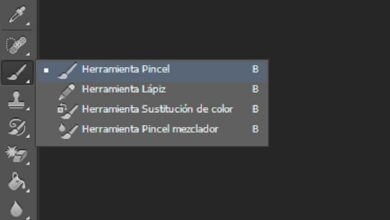Comment ajouter des icônes à un menu de page dans WordPress avec le plugin Menu Icons
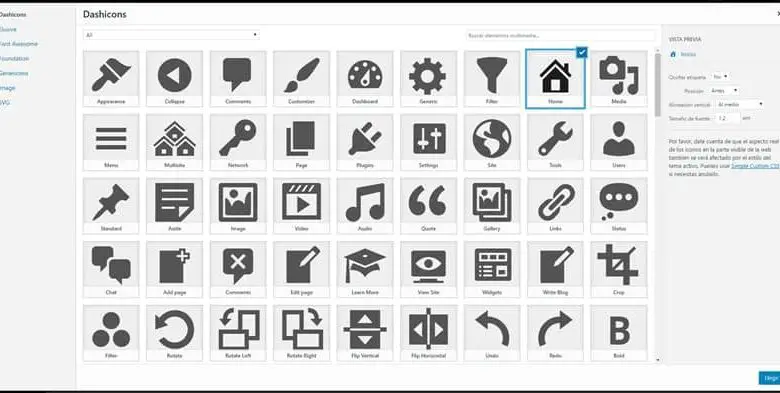
Dans WordPress, il est possible d’utiliser des icônes, ce qui est un excellent moyen de transmettre différentes idées ou les concepts que vous êtes sur le point de capturer sur cette page. Ceux-ci sont dus au dynamisme avec lequel les différentes pages Web se déplacent, avec lequel de nombreuses personnes se sentent plus à l’aise, comprennent et lisent un texte grâce à différents éléments visuels . De cette manière, l’utilisateur peut interpréter les informations de manière beaucoup plus agile.
Sur cette base et dans le seul but de rendre les gens beaucoup plus à l’aise avec ce qu’ils lisent, les icônes sont devenues des éléments standard en raison de leur simplicité et de leur dynamisme à utiliser.
Dans cet article, nous allons vous apprendre à ajouter différentes icônes au menu de votre page wordpress, d’une manière simple et facile.
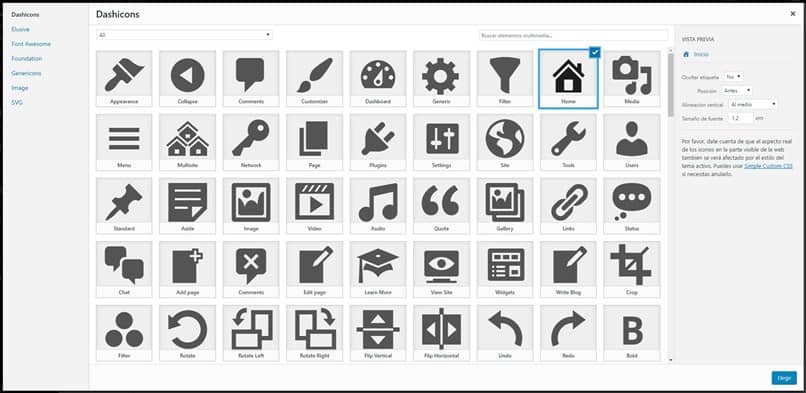
Que sont les icônes et à quoi servent-elles dans WordPress?
Les icônes sont connues de beaucoup sous le nom de pictogrammes, qui représentent généralement une idée. Ils sont devenus des éléments populaires grâce à tout le développement qui a eu lieu dans différents environnements graphiques . Ils sont généralement utilisés régulièrement pour pouvoir représenter différentes actions au sein d’une plateforme.
Ils sont si importants dans le monde d’aujourd’hui que vous pouvez les voir à différents endroits sur le Web et dans la vie réelle, comme dans les infographies, sur le bureau de votre PC ou sur votre téléphone mobile. Dans WordPress, les icônes sont utilisées dans les menus et leur fonction est d’être des guides dans la navigation .
Par défaut, WordPress apporte une police d’icônes qui est installée précédemment et elle est principalement utilisée pour indiquer les icônes destinées au bureau, telles que l’icône du téléphone et même les icônes utilisées pour représenter certains réseaux sociaux .
Nous les connaissons sous le nom de Dashicons . Parmi elles, on retrouve de manière basique, une série d’émoticônes basiques, qui sont généralement un peu courtes pour les projets que vous souhaitez développer.
Comment ajouter des icônes à votre site Web WordPress?
L’un des meilleurs outils avec lesquels vous pouvez soutenir votre travail dans WordPress est Fontawesome . Avec lui, la tâche d’ajouter des icônes sera beaucoup plus facile en plus d’être un outil gratuit.
Pour pouvoir utiliser cet outil, il vous suffit de commencer par télécharger l’un de ses plugins qui est destiné au référentiel WordPress, on se réfère à: » Font awesome 4 menus » ou à défaut, vous pouvez utiliser » Better Font Awesome «.
Avec ces outils, vous pouvez utiliser des modèles tels que Generate Press, qui est livré avec les fonctions Fontawesome, et avec lesquels vous n’aurez pas à installer le plugin.
![]()
Comment ajouter des icônes dans le menu WordPress avec Fontawesome?
Pour pouvoir choisir les icônes que vous souhaitez utiliser, il vous suffit de commencer par accéder à la page officielle Fontawesome. Une fois sur place, il vous suffit de cliquer sur l’option icônes. En son sein, vous pouvez choisir entre des centaines de packs d’icônes , il vous suffit de localiser celui que vous aimez le plus.
Une fois que vous avez localisé le package de votre choix, il vous suffit de copier et coller le » iclass » du pack puis de commencer à l’ajouter à votre page web et que de même, ceux-ci apparaissent dans ladite image.
Vous pouvez ajouter ce code, par exemple, dans chaque section de votre menu. Pour cela, lorsque vous aurez créé vos menus, la tâche d’insérer devant le nom (la balise de navigation) et le code généré au sein de la page fontawesome deviendra beaucoup plus facile .
Voici comment les icônes apparaîtront disposées et disposées dans l’ordre que vous voulez. WordPress est un excellent outil pour capturer vos idées. Avec ces icônes vous faciliterez la navigation de vos utilisateurs sur votre site.